Oإذا قمت بتوصيل سماعة Bluetooth بهاتف Android الذكي ، فإن أزرار مستوى الصوت في سماعات الرأس تتحكم فقط في مستوى صوت جهاز Android. هذا يعني أن المستخدم لن يحصل على تجربة الصوت الكاملة لسماعات البلوتوث الخاصة به. لذلك ، في هذه المقالة ، سنشارك طريقة سهلة لزيادة مستوى صوت سماعات الرأس Bluetooth.
حسنًا ، لا شك أن القيادة أثناء النظر إلى هاتفك عادة سيئة. قد تكون الرسائل النصية أو التحدث على الهاتف ممارسة خطيرة تزيد من خطر حوادث الطرق. هذا هو السبب في وجود سماعة بلوتوث. على الرغم من أنه لم يوصى باستخدام سماعات رأس Bluetooth أثناء القيادة ، فلا يزال هذا هو الخيار الأفضل إذا لم تتمكن من مقاومة الرغبة في إجراء مكالمة أو انتقاءها أثناء القيادة.
الاتجاه المستمر لإزالة 3.5mm مقابس سماعة الرأس من smartphones جعلت بالفعل سماعات بلوتوث أكثر شعبية. هناك الكثير من سماعات البلوتوث المتوفرة مع أزرار التحكم في الوسائط.
تحتوي سماعات Bluetooth أيضًا على حجم وسائط خاص بها. ومع ذلك ، بمجرد توصيل سماعة Bluetooth بهاتف Android الذكي ، تتحكم أزرار مستوى الصوت في سماعات الرأس فقط في مستوى صوت جهاز Android. بهذه الطريقة ، لن يتمكن المستخدم من تجربة القدرة الصوتية الكاملة لسماعات البلوتوث الخاصة به.
لذلك ، في هذه المقالة ، سنشارك طريقة سهلة يمكن أن تساعدك على فصل كل من حجم جهاز Bluetooth وحجم جهاز النظام. من خلال القيام بذلك ، يمكنك الحد الأقصى لكل منهما على حدة لضمان حجم صوت أعلى. لذلك ، دعونا نستكشف كيفية زيادة حجم صوت سماعات الرأس Bluetooth في Android 2019.
كيفية زيادة حجم سماعة بلوتوث في أندرويد
الشيء الجيد هو أن المستخدمين لا يحتاجون إلى إجراء اقتراع لجذر أجهزتهم أو استخدام أي تطبيق تابع لجهة خارجية لزيادة حجم سماعات رأس Bluetooth. الخيار مخفي داخل خيار المطور. لذلك ، دعونا نتحقق من كيفية زيادة مستوى صوت سماعات الرأس Bluetooth في Android.
الخطوة 1. بادئ ذي بدء ، افتح درج تطبيق Android الخاص بك وانقر على الإعدادات.
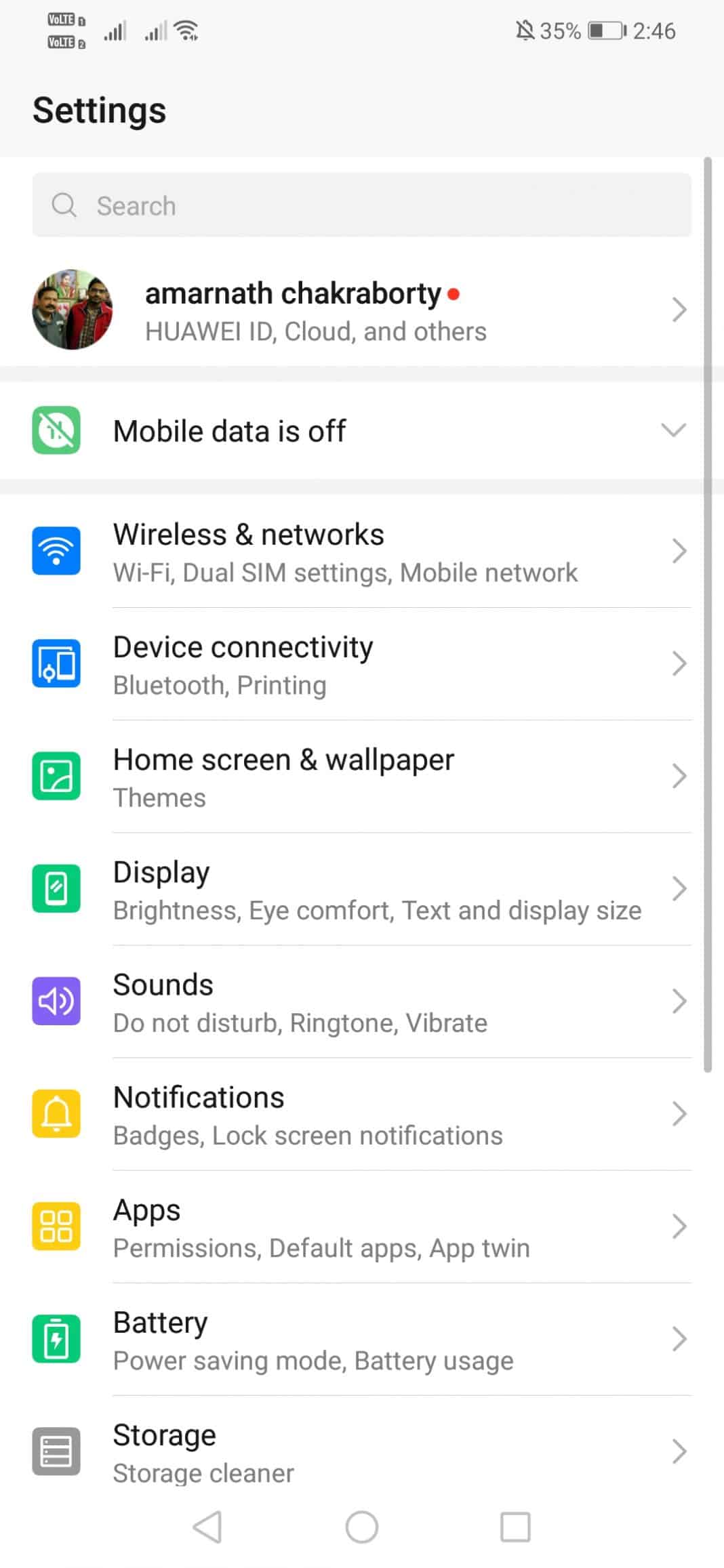 زيادة حجم سماعة بلوتوث في أندرويد
زيادة حجم سماعة بلوتوث في أندرويدالخطوة 2. الآن على الإعدادات ، توجه إلى النظام> حول الهاتف. اضغط على "بناء الرقم" سبع مرات حتى ترى قائمة "خيار المطور" الجديدة.
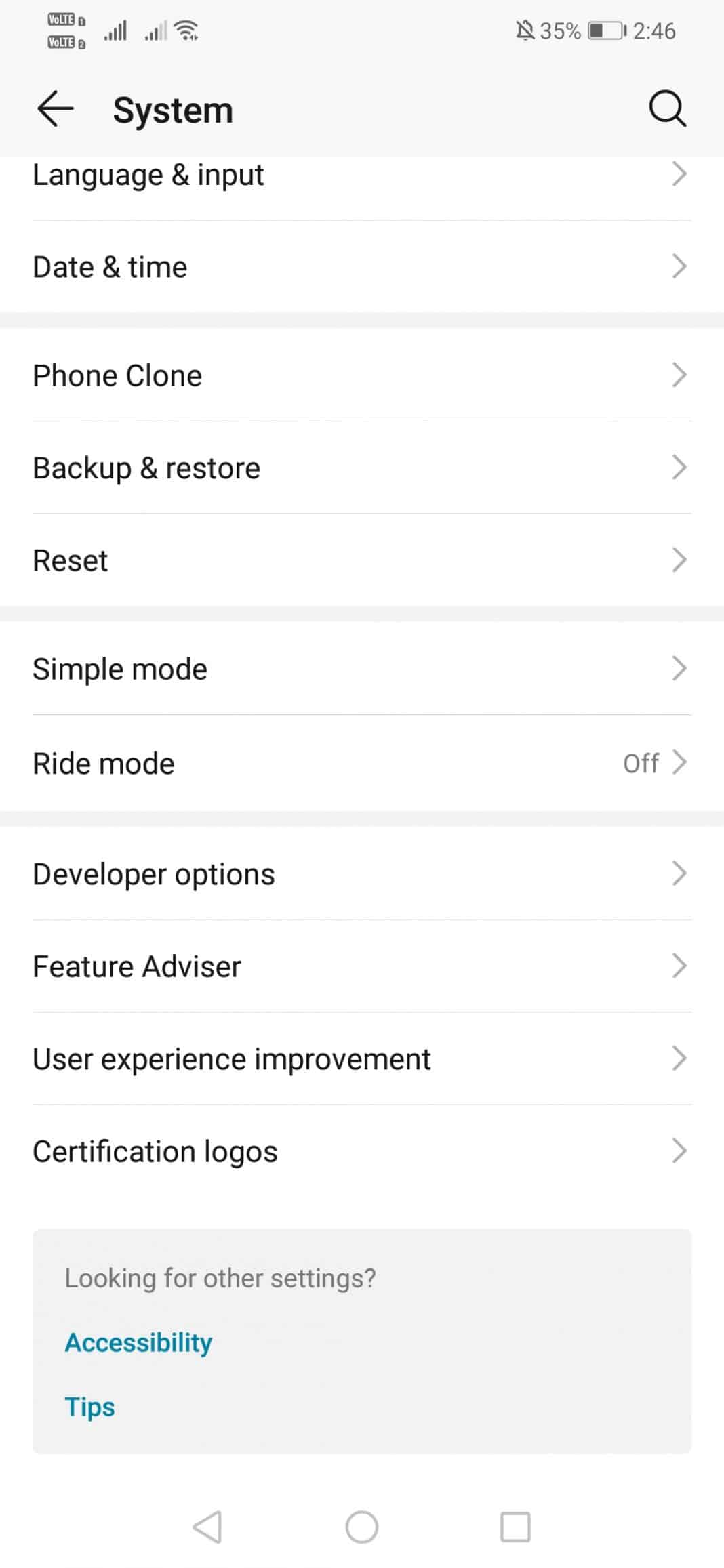 زيادة حجم سماعة بلوتوث في أندرويد
زيادة حجم سماعة بلوتوث في أندرويدالخطوه 3. الآن افتح خيار المطور. يمكنك العثور على خيار "Bluetooth Absolute Volume".
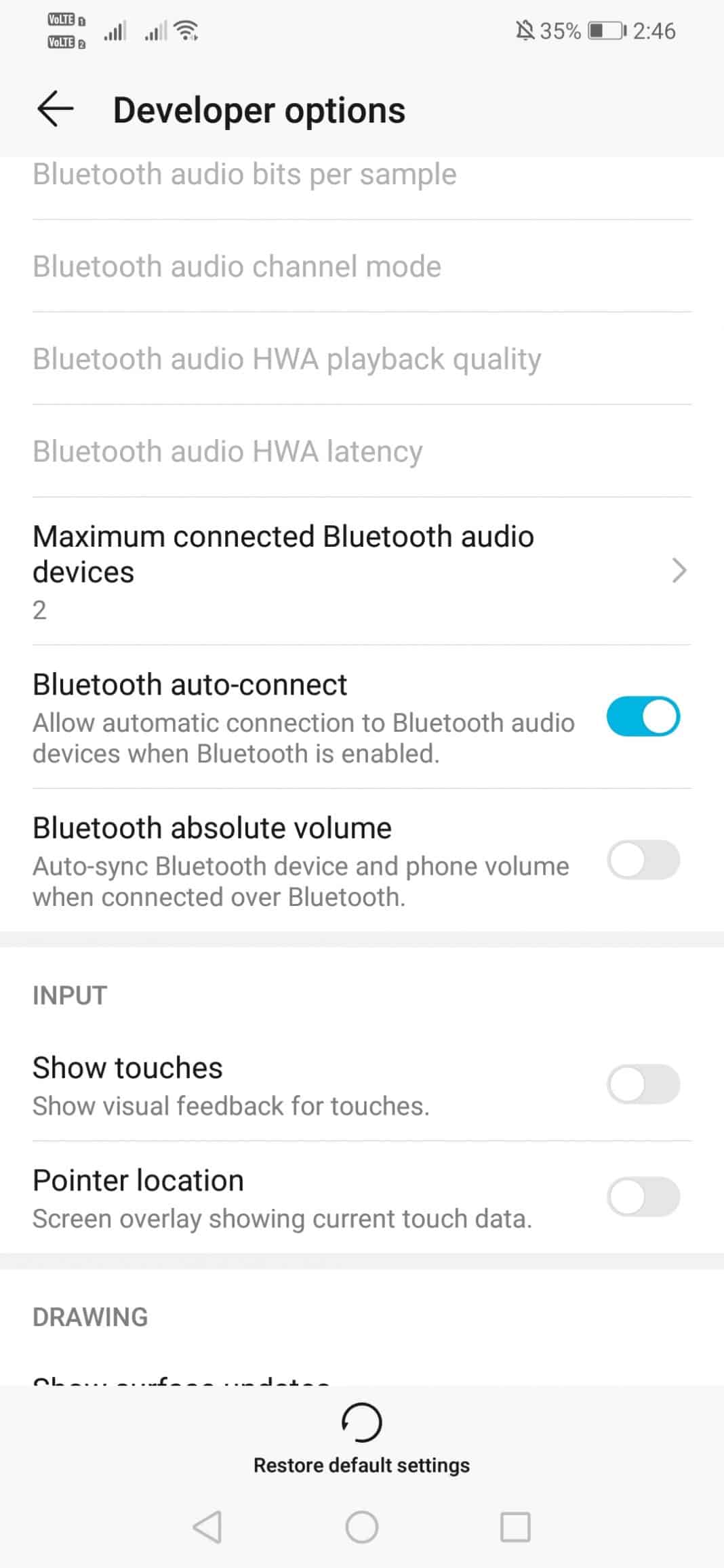 زيادة حجم سماعة بلوتوث في أندرويد
زيادة حجم سماعة بلوتوث في أندرويدالخطوة 4. افتراضيًا ، يتم إيقاف تشغيل الخيار. يحتاج المستخدمون إلى تمكين الخيار.
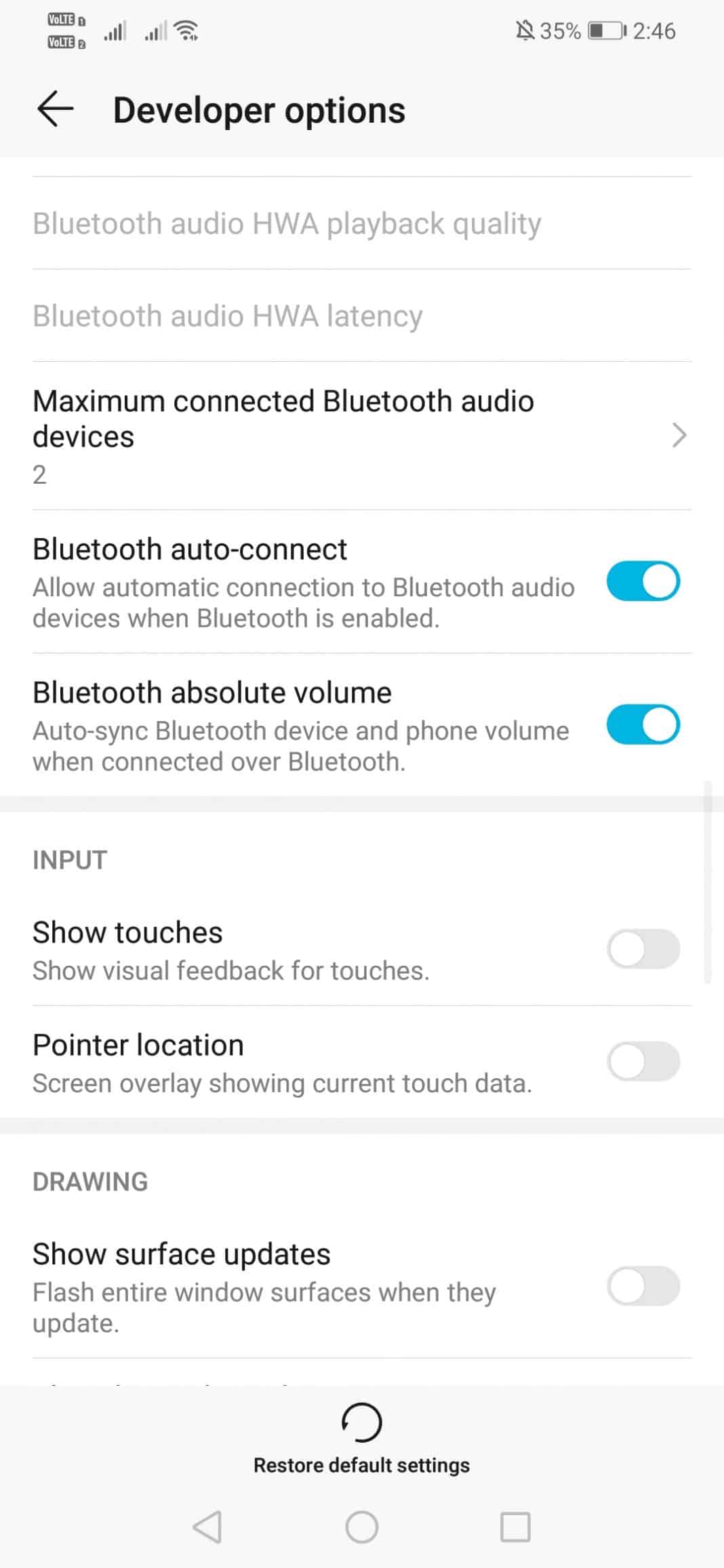 زيادة حجم سماعة بلوتوث في أندرويد
زيادة حجم سماعة بلوتوث في أندرويدهذا كل شيء ، لقد انتهيت! هذه هي الطريقة التي يمكنك بها الحصول على أقصى جودة صوت من جهاز Bluetooth الخاص بك. ومع ذلك ، تعمل الطريقة على هاتف ذكي يعمل على Android Nougat وما فوق. إذا كنت لا تحب إخراج الصوت ، فيمكنك تعطيل الخيار من خيار المطور.
إذا كان لديك أي شك فيما يتعلق بهذا ، فأخبرنا في مربع التعليق أدناه.
